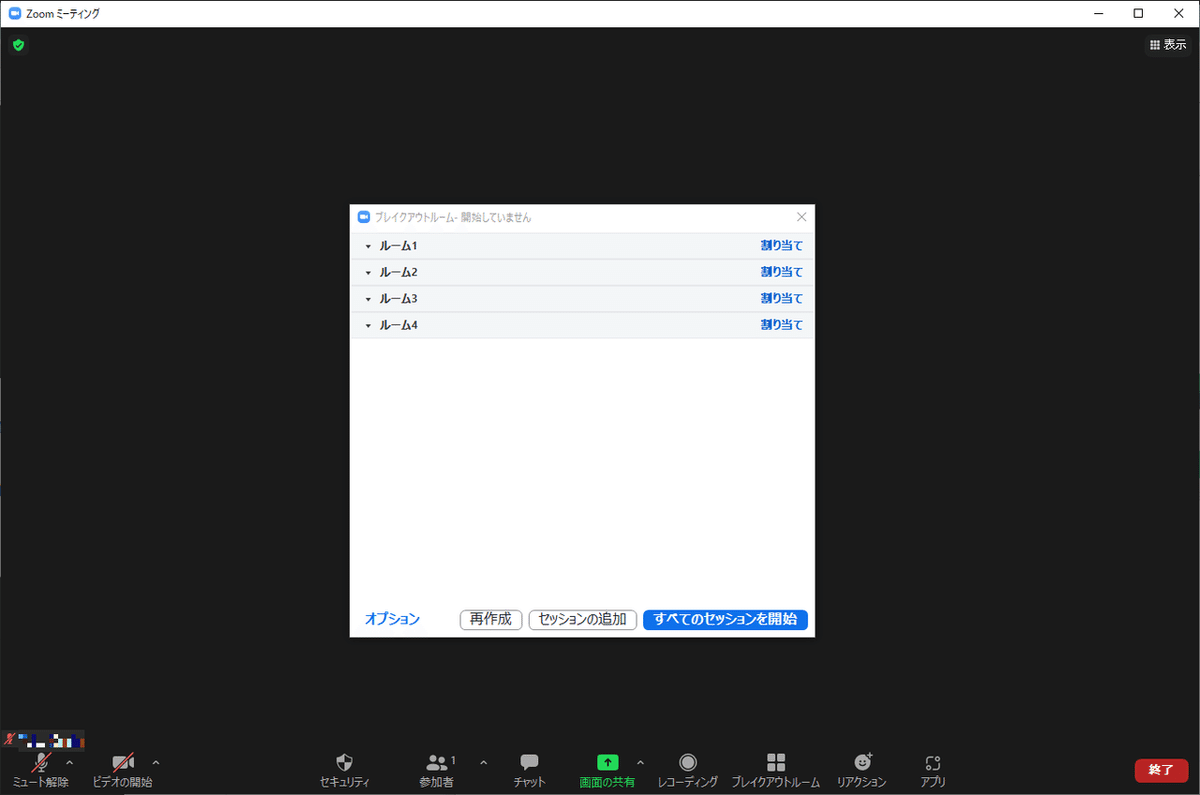Zoomブレイクアウトルームを使う際の最重要事項:オンライン授業から学んだこと
今日は、大学院で地球温暖化と生物多様性の講義をしました。
コロナのためにオンライン授業を行う大学が増え、今回もオンラインでした。私の授業は、コロナ以前から、参加型またはアクティブラーニング形式で行っており、学生さんがグループになって話し合いながら授業を進めるスタイルをとっています。
大学だと、ときどき、「えっ!?」という反応をする学生さんが居たりして、私も「げっ!」とかって思ったりすることもありますが、高校や大学院だと比較的人数も少ないので、素直に参加してくれる人が多いです。
今日もそんな感じで、楽しく授業をさせてもらいました。
ただ1つ、失敗したのが、Zoomのブレイクアウトルームです。
さすがに慣れてきたし、昨日も試してみたし、準備万端、と思っていたのですが・・・。
何が失敗だったのか、というと、時間通りに授業を進めるために、ブレークアウトする時間を決め、タイマーを設定したのですが、これが、
一度ブレイクアウトルームを始めたら変更できない
ということを知りませんでした。
いや~、焦りました。
具体的に言うと、昨日入念に準備していた私は、ブレイクアウトルームの時間を事前に20分と設定して、タイマーまで設定してしまったんです。こうしておけば、当日慌てることなく、すぐにブレイクアウトに入れる、そう思っていました。

そして当日、自信満々でブレイクアウトルームをスタートしたのですが、その後、なかなか接続できなかった人や接続が悪くて出たり入ったりの人が居たりしたので、予定よりグループワークの時間を長くしよう、と思いました。そして、これが変更できない!ということに気がついたんです。
一旦ブレイクアウトルームが始まると、ホストの画面はこうなります。

なんと、オプションボタンが消えている!!!

どうにもこうにも、事前に設定したタイマーの時間を変えることができず、画面にはカウントダウンが始まった時計が表示されるのみ・・・。そして、何か方法がないか、焦って検索しているうちに、残り7分、5分、と時間が経っていき、もう駄目だ、と思ってすべてのルームにアナウンスできたのは「残り1分です。」・・・。ばたばたと終了になってしまいました。
十分にディスカッションできなかった学生さん、申し訳ありません。
今日の失敗から学んだこと。
Zoomのブレイクアウトルームは、参加型授業には欠かせない、素晴らしいツールです。ただこれを利用する際に絶対忘れてはいけないのは、ブレイクアウトする前に必ずオプションを開いて設定を確認すること。(下図の真ん中のウィンドウの左下)そして、タイマーは時間を変える可能性がある場合は使わない、ということ。ルーム分けの数とか入力するのも少し時間がかかるので、ついつい焦ってブレイクアウトしてしまいがちですが、ここを間違えるともっと焦ることになるので要注意です。